
Amikor dolgozik egy nagy táblázatot, akkor nehéz lehet lásd a konkrét adatokat, amelyek segítségével nélkül állandó görgetést. A Google Táblázatok, akkor csoport sorok és oszlopok, majd összeomlik, és bontsa ki őket, ha szükséges.
Csoport sorok vagy oszlopok a Google Táblázatok
Válassza ki a sorok és oszlopok kívánt csoportot. Megteheti ezt egyszerűen húzza át őket. Ezután a jobb gombbal, és válassza ki a csoport lehetőséget a sorok vagy oszlopok kiválasztott. Itt vagyunk csoportosító sor 2 és 11.
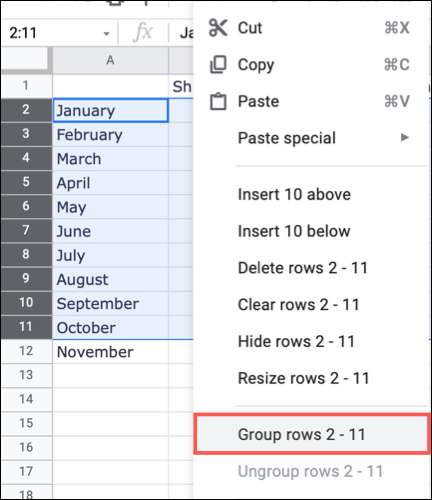
Egy válogatott oszlopok, akkor a jobb gombbal vagy a nyílra kattintva az egyik oszlop fejlécét, hogy vegye a csoport opciót. Itt vagyunk csoportosítása B oszlopok segítségével E.
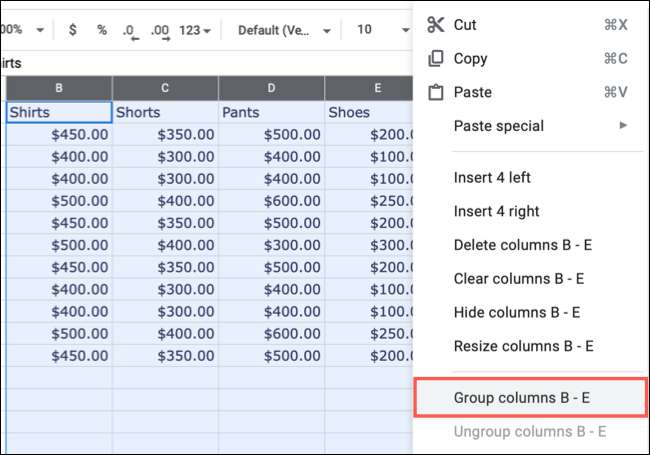
Miután csoport sorok, oszlopok, vagy mindkettő, akkor megjelenik egy mínusz jel kijelzőt árnyékolt terület a bal sorok vagy oszlopok tetején. Kattintson a mínusz jelet az összeomlás a csoportot.
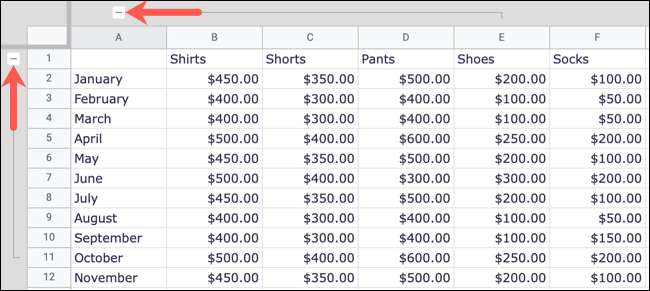
A mínusz jel, akkor átváltozik egy plusz jel. Tehát ismét bővülni, kattintson arra a plusz jel.
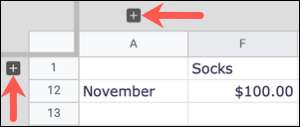
Kibontása vagy összecsukása Minden Sor vagy oszlop csoportjai
Ha létre több csoportját sorok vagy oszlopok a lapon , Akkor nem kell kattintani az egyes plusz és mínusz jelek bővíteni vagy ájulás mindegyiket.
ÖSSZEFÜGGŐ: Hogyan Freeze vagy elrejtése oszlopok és sorok Google Táblázatok
Kattintson a jobb gombbal bármelyik plusz vagy mínusz jelek egy csoport. Ezután válassza ki a „Az összes kibontása sor / oszlop csoportok” vagy „Az összes összecsukása sor / oszlop csoportok.”
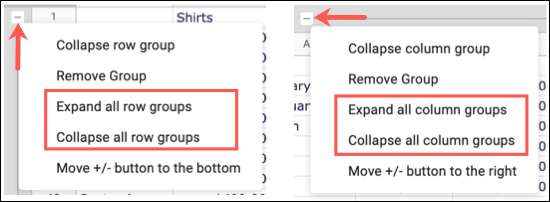
Ez lehetővé teszi, hogy bővítse, vagy összeomlik az összes sor vagy oszlop csoportok egy csapásra.
Csoportbontás sorok vagy oszlopok a Google Táblázatok
Amikor befejezi a csoportokat, hogy jobban lássa az adatokat, akkor könnyen Csoportbontás a sorok vagy oszlopok.
Sorok, tegye a következőket:
- Válassza ki a sorokat, a jobb gombbal, és válassza a Csoportbontás opciót.
- Kattintson a jobb gombbal a plusz vagy mínusz jel a sor csoportját, és válassza a „Remove Group.”
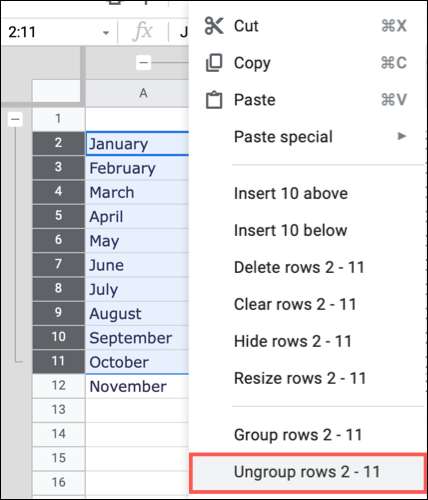
Oszlopok, tegye a következőket:
- Válassza ki az oszlopot, kattintson jobb egérgombbal, és válassza a Csoportbontás opciót.
- Kattintson a jobb gombbal a plusz vagy mínusz jel az oszlop csoport és válassza a „Csoport törlése”.
- Válassza ki az oszlopot, kattintson az oszlop fejlécét, és vedd a Csoportbontás opciót.
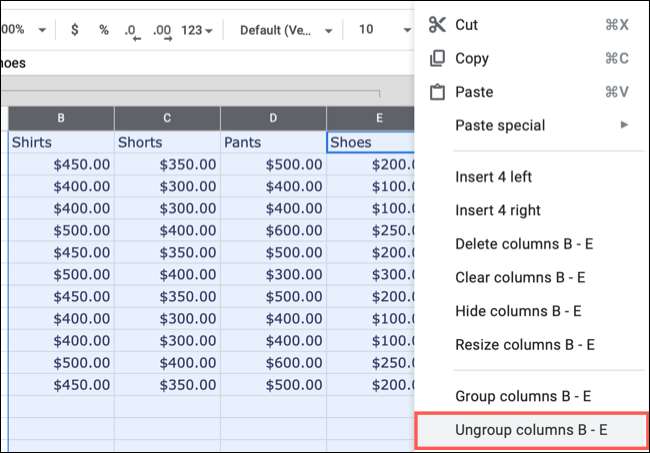
Miután Csoportbontás sorok vagy oszlopok, a plusz és mínusz jelek mellett az árnyékolt terület el fog tűnni.
Ha a Microsoft Excel mellett a Google Táblázatok, akkor valami hasonlót tenni. A csoport a sorok és oszlopok hozzon létre egy praktikus automatikus vázlat az adatokat.







